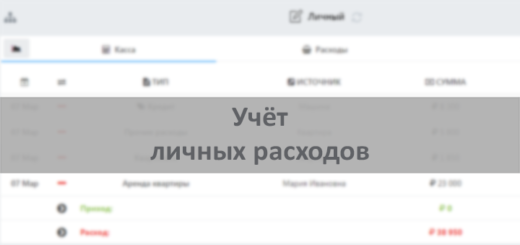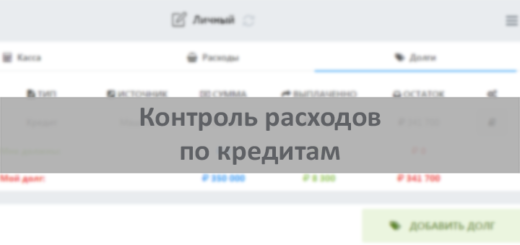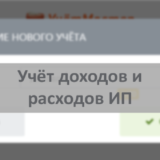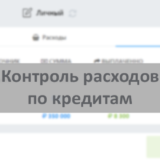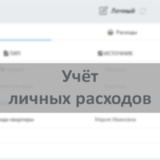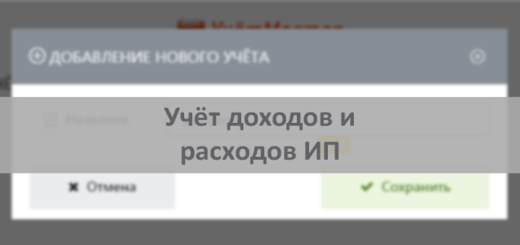Учёт доходов и расходов ИП
Если ваш бизнес не требует учёта по всем бухгалтерским законам с двойной записью и прочими непонятными вещами, то УчётМастер это то, что поможет вам упорядочить и приумножить ваши денежные поступления. Более простого и гибкого инструмента на наш взгляд не существует.
Чтобы начать учёт доходов и расходов своего предприятия, создайте отдельный учёт в программе.
Откройте панель и нажмите кнопку «Добавить учёт».
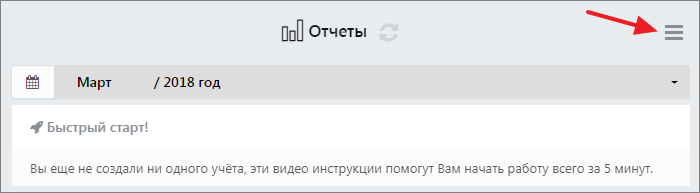
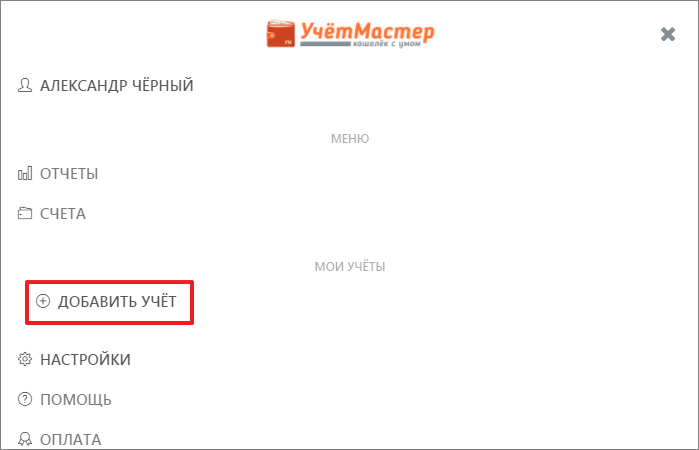
В появившемся окне введите название учёта, например, «Деловой» и сохраните.
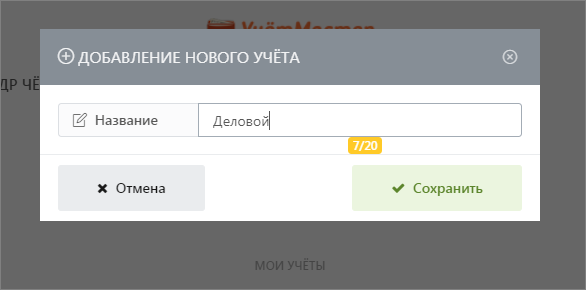
Появится зелёное окно с сообщением об успешном создании учёта и кнопка для перехода в новый учёт.
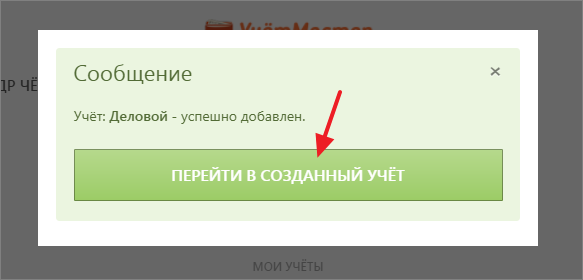
Это и все настройки, можно сразу приступать к делу.
Рассмотрим как вести учёт доходов и расходов ИП с помощью УчётМастер, грамотно планировать финансы без бухгалтера и не забывать о долгах.
Учёт расходов и доходов ИП на примере магазина
Вести учёт доходов и расходов индивидуальным предпринимателям, у которых нет необходимости работать со складом, довольно просто. Для этого внесём все текущие приходы и расходы по факту, а также долги.
- Внесём остатки.
- Сегодняшнюю кассу.
- Сегодняшний доход с доски объявлений (интернет-магазина).
- Расход за аренду.
- Внесём часть долга, который мы вернули одному из своих поставщиков.
- Часть долга, который нам вернули за товар.
- Внесём долг клиента, который взял товар с отсрочкой платежа.
Для внесения остатков нажимаем зелёную кнопку «Приход».
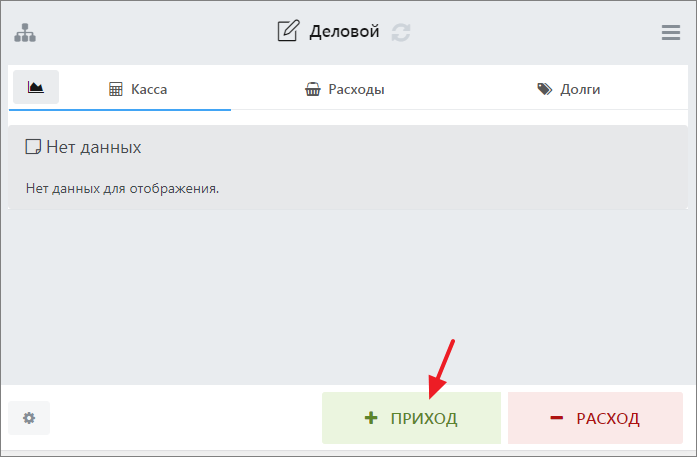
Заполняем поля:
- Тип и источник напишем — остатки.
- Счёт — наличные.
- Сумма — 350000 — то, что имеется на руках, из учёта сегодняшней кассы магазина.
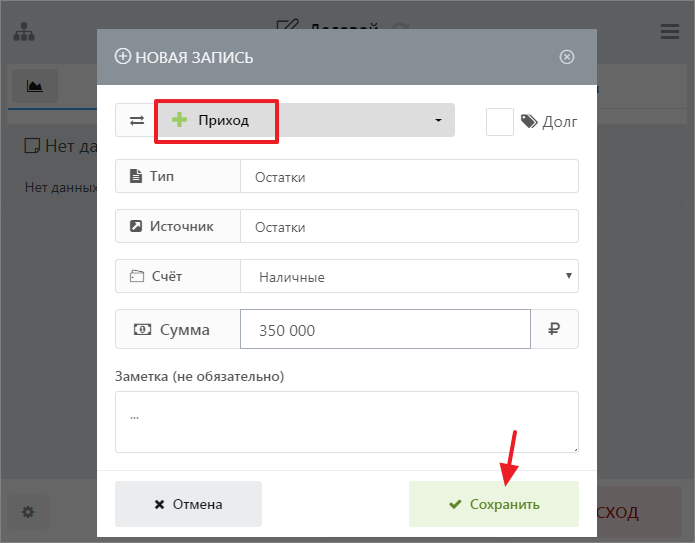
Сохраняем и обновляем страницу . В кассе появится первая запись.
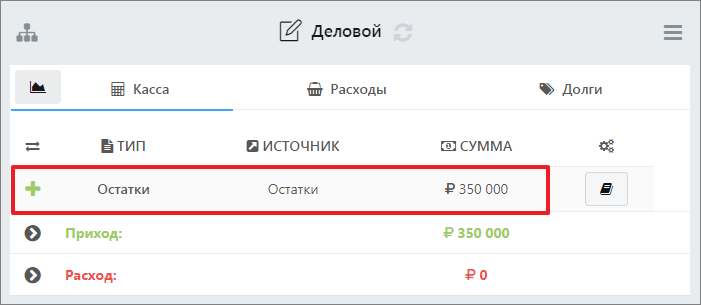
Теперь внесём сегодняшнюю кассу. Снова нажимаем «Приход» и заполняем поля.
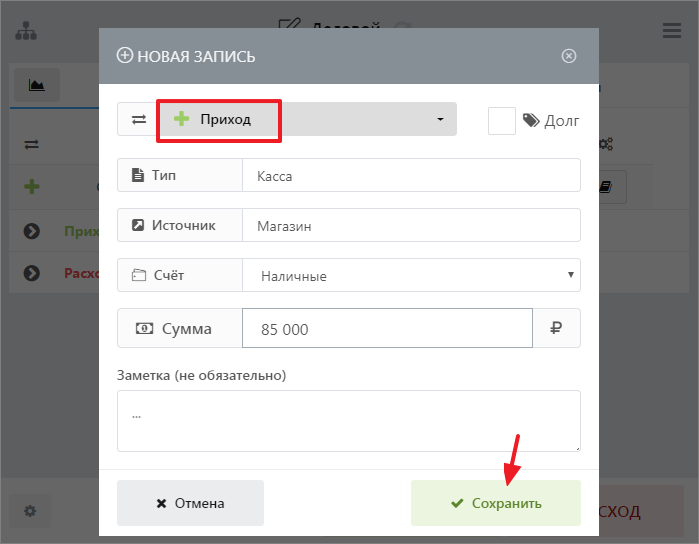
Сохраняем и обновляем страницу.
Внесём приход за оплату товара, который мы продаём через доску объявлений. Здесь клиенты платят за товар на карту. Заполним поля следующим образом.
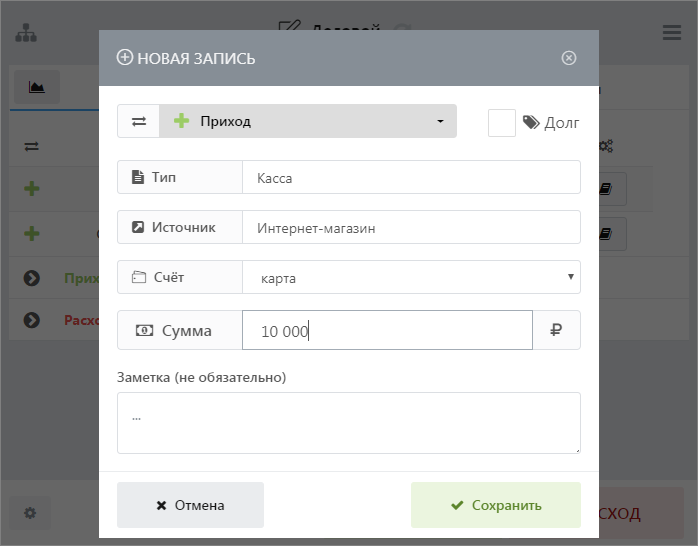
Сохраняем и обновляем.
Теперь внесём расход — сегодня оплатили аренду. Нажимаем красную кнопку «Расход».
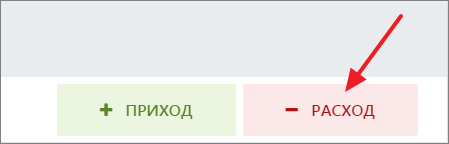
Тип будет аренда, а источник выберем из списка — магазин (УчётМастер сохраняет ранее введённые данные). Счёт укажем — наличные, так как платили через кассу банка.
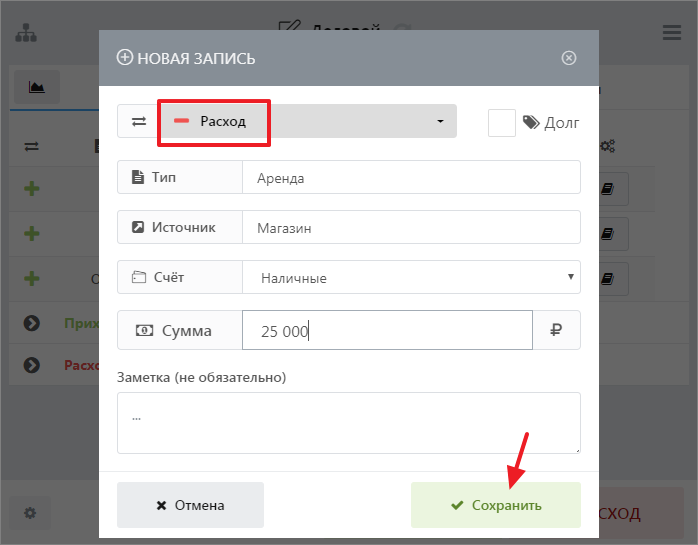
Сохраняем. Система предлагает отредактировать новый расход. Так как этот расход постоянный, соглашаемся и жмём «Редактировать».
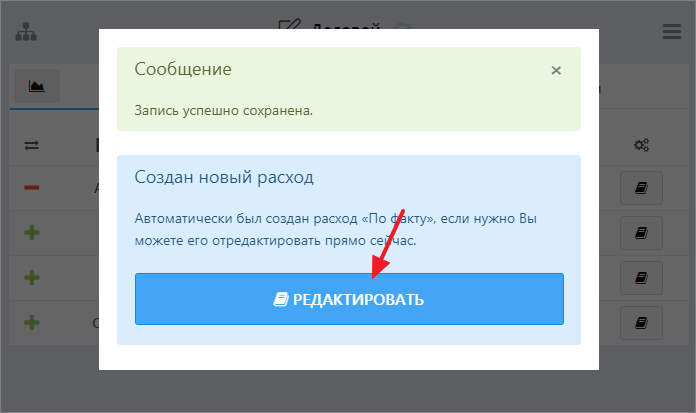
Меняем период на «Ежемесячно» и сохраняем (остальные поля уже заполнены).
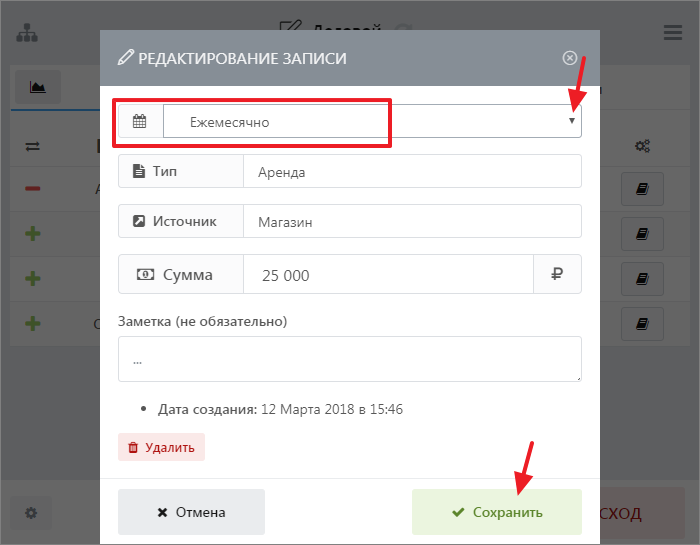
Теперь внесём часть долга, который сегодня отдали одному из поставщиков. Жмём «Расход». Ставим галочку «Долг» и заполняем параметры.
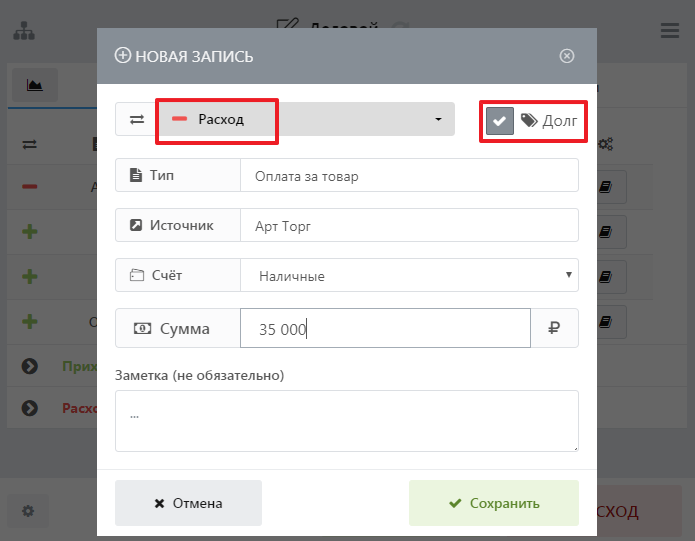
Сохраняем. Так как этот долг мы не оформляли и вносим впервые, система предложит внести недостающие данные. Вносим всю сумму долга и сохраняем. Необходимости в редактировании нет.
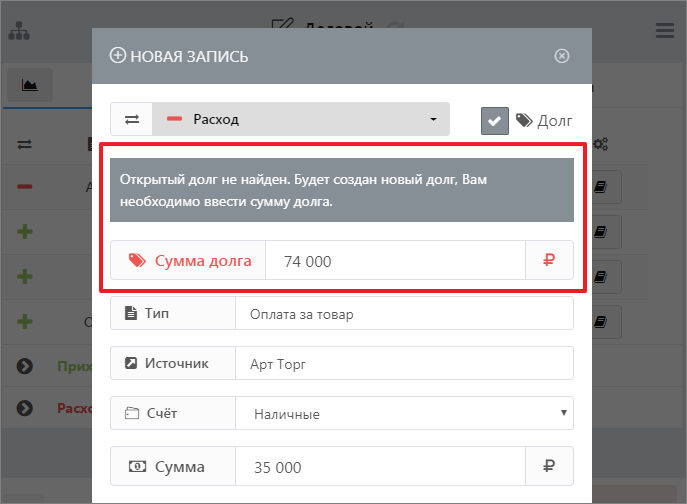
Обновляем страницу. Запись, связанная с долгом, будет помечена в общем списке таким знаком .
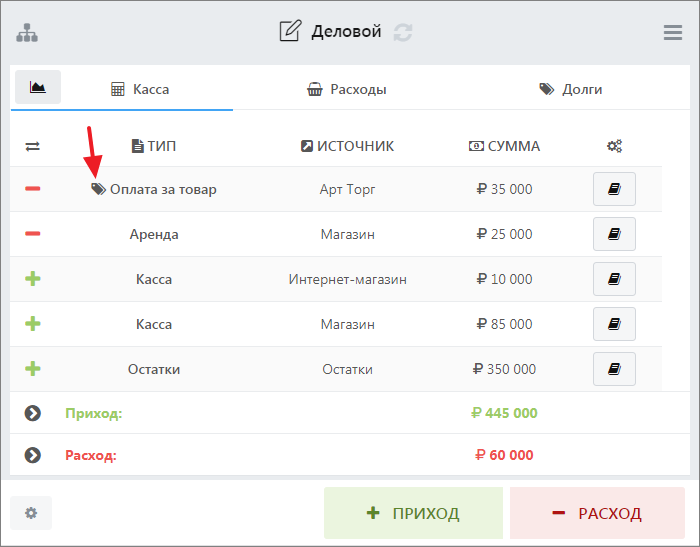
Дальше зафиксируем в программе часть долга, который вернул нам постоянный клиент за взятый накануне товар. Нажимаем «Приход», ставим галочку «Долг» и вводим данные.
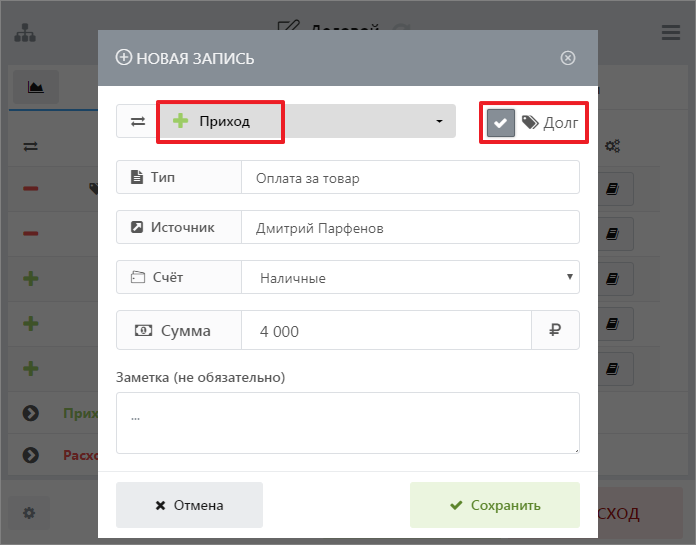
Программа предлагает отредактировать новый долг, вносим общую сумму задолженности и сохраняем, редактировать не нужно, поэтому окно закрываем.
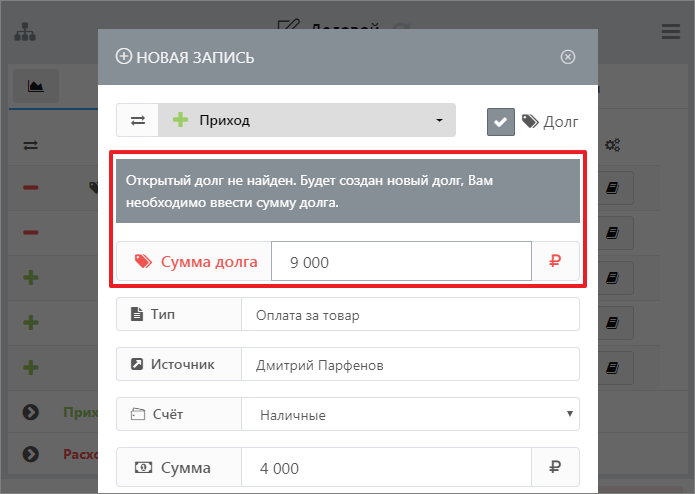
Другой постоянный клиент купил товар с отсрочкой платежа, внесём информацию об этом долге. Переходим во вкладку «Долги», здесь уже будет две записи, которые мы внесли перед этим. Нажимаем зелёную кнопку «Добавить долг».
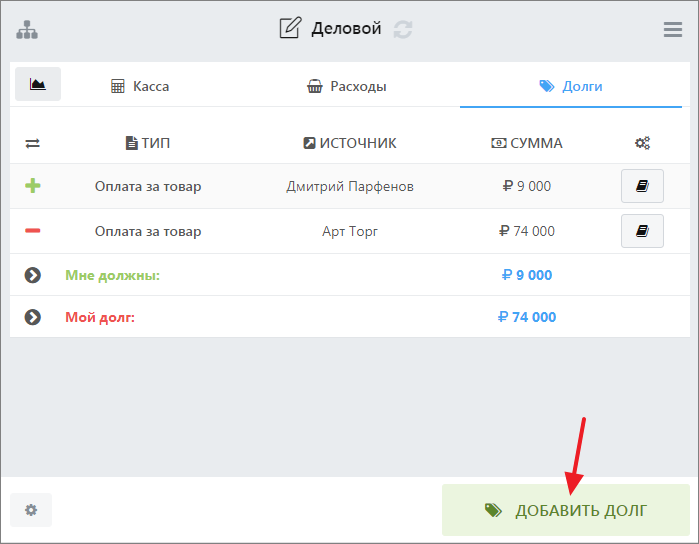
Вверху выбираем — «Мне должны» и заполняем.
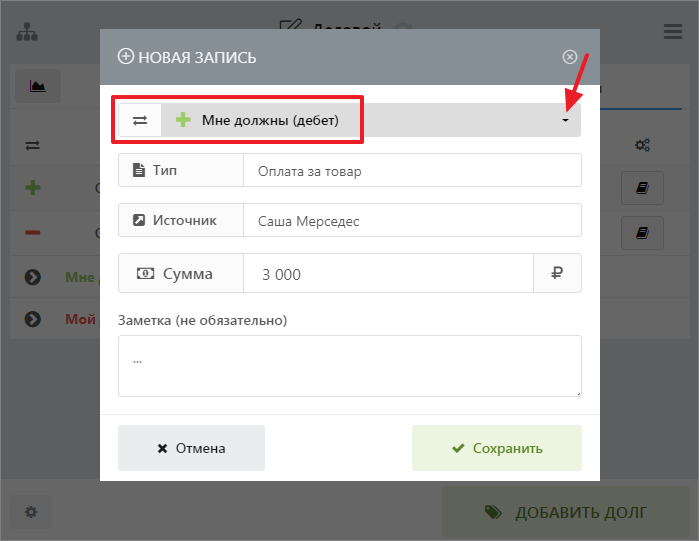
Сохраняем и обновляем страницу, теперь мы видим общую картину текущих задолженностей.
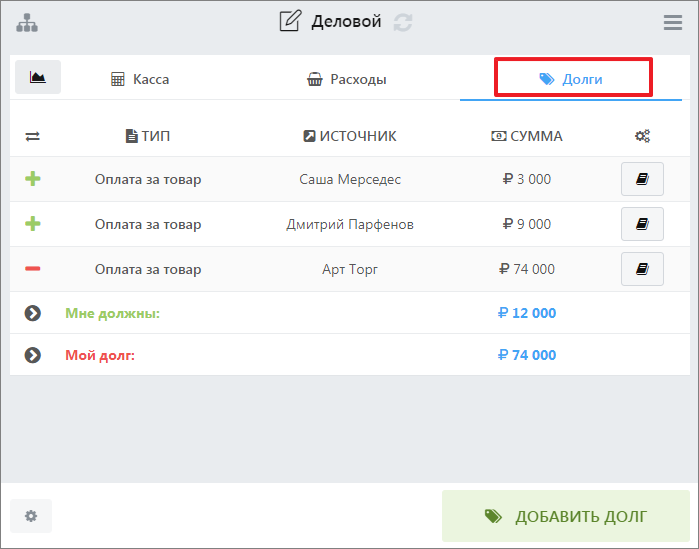
Общую картину доходов и расходов своего предприятия на данный момент.
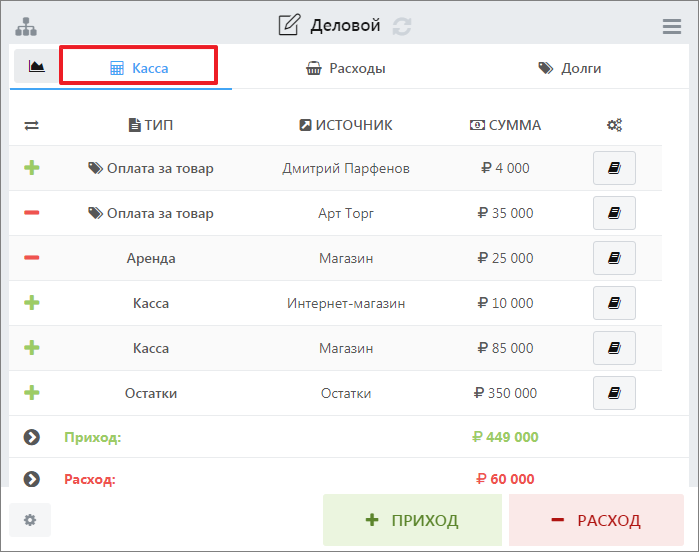
Список фактических и запланированных расходов (на данный момент пока один пункт).
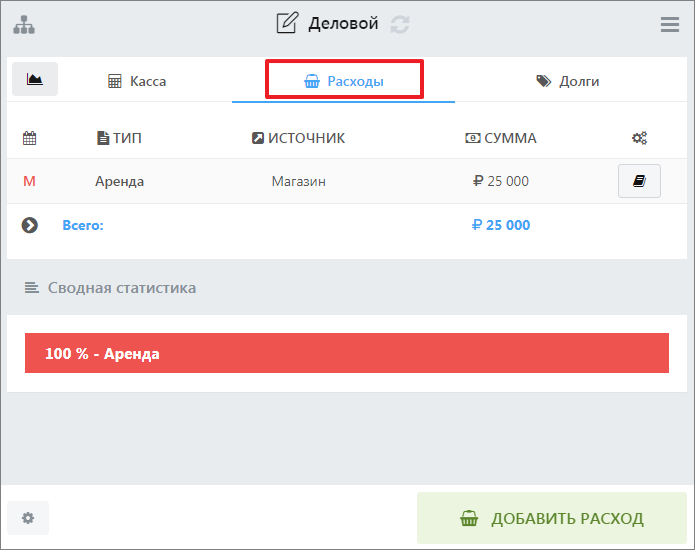
А перейдя в отчёты, будем видеть в одном месте сразу всё, что мы имеем на сегодня.
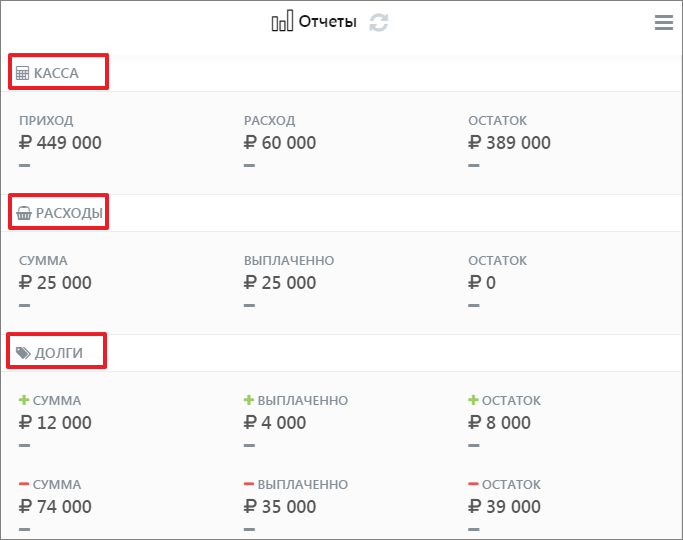
Таким образом, просто внося текущие движения своих финансов, вы автоматические создаёте план расходов, список долгов, видите общее состояние счетов и наличности, а значит, легко можете контролировать расходы и доходы своего бизнеса.